管理Cloud Volumes ONTAP 的基於節點的許可
 建議變更
建議變更


在NetApp Console中管理基於節點的許可證,以確保每個Cloud Volumes ONTAP系統都具有所需容量的有效許可證。
_基於節點的許可證_是上一代許可證模型(不適用於新客戶):
-
從NetApp購買自帶授權 (BYOL)
-
從雲端供應商的市場購買按小時付費 (PAYGO) 訂閱
您可以從NetApp Console管理基於節點的Cloud Volumes ONTAP許可證。
管理 PAYGO 許可證
Licenses and subscriptions選單,您可以查看有關每個 PAYGO Cloud Volumes ONTAP系統的詳細信息,包括序號和 PAYGO 許可證類型。
-
從左側導覽窗格中,選擇「管理」> 「Licenses and subscriptions」。
-
選擇“概覽”標籤。
-
在Cloud Volumes ONTAP圖塊上,選擇 檢視。
-
從下拉式選單中選擇*基於節點的授權*。
-
點擊*PAYGO*。
-
在表格中查看有關每個 PAYGO 許可證的詳細資訊。
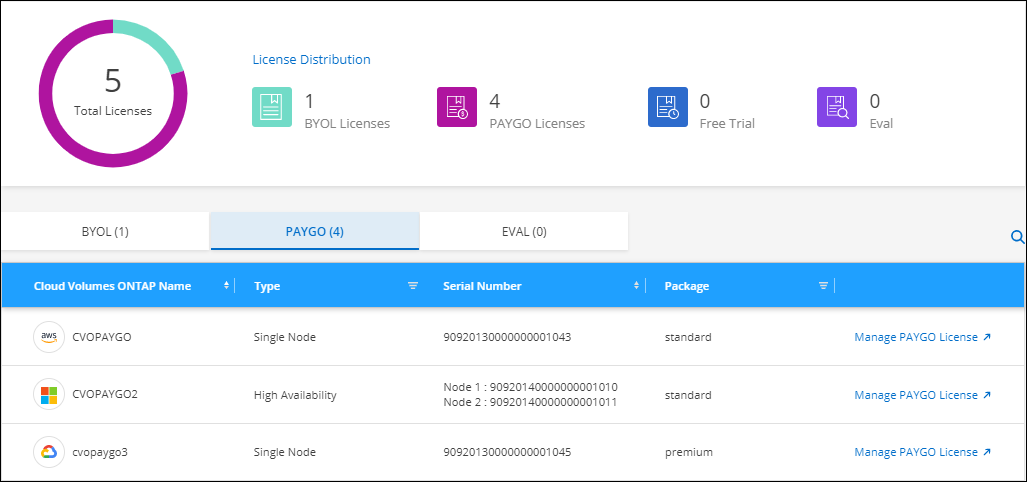
-
如果需要,請按一下*管理 PAYGO 授權*來變更 PAYGO 授權或變更執行個體類型。
管理 BYOL 許可證
透過新增和刪除系統許可證和額外容量許可證來管理您直接從NetApp購買的許可證。

|
已限制 BYOL 授權的購買、延期和續約。有關更多信息,請參閱 "Cloud Volumes ONTAP的 BYOL 授權可用性受限" 。 |
新增未分配的許可證
將基於節點的許可證新增至控制台,以便您在建立新的Cloud Volumes ONTAP系統時可以選擇該許可證。控制台將這些許可證標識為_未分配_。
-
從左側導覽窗格中,選擇「管理」> 「Licenses and subscriptions」。
-
選擇“概覽”標籤。
-
在Cloud Volumes ONTAP圖塊上,選擇 檢視。
-
從下拉式選單中選擇*基於節點的授權*。
-
按一下“未分配”。
-
按一下「新增未指派的許可證」。
-
輸入許可證的序號或上傳許可證文件。
如果您還沒有許可證文件,請參閱下面的部分。
-
按一下「新增許可證」。
控制台新增許可證。在您將許可證與新的Cloud Volumes ONTAP系統關聯之前,該許可證將被標識為未指派。此後,許可證將移至「Licenses and subscriptions」中的「BYOL」標籤。
交換未分配的基於節點的許可證
如果您有未指派的基於節點的Cloud Volumes ONTAP許可證且尚未使用,則可以將其轉換為NetApp Backup and Recovery許可證、 NetApp Data Classification許可證或NetApp Cloud Tiering許可證來交換該許可證。
交換許可證將撤銷Cloud Volumes ONTAP許可證並為該服務建立等值美元的許可證:
-
Cloud Volumes ONTAP HA 對的授權轉換為 51 TiB 直接許可證
-
Cloud Volumes ONTAP單節點授權轉換為 32 TiB 直接許可證
轉換後的許可證的到期日與Cloud Volumes ONTAP許可證相同。
-
從左側導覽窗格中,選擇「管理」> 「Licenses and subscriptions」。
-
選擇“概覽”標籤。
-
在Cloud Volumes ONTAP圖塊上,選擇 檢視。
-
從下拉式選單中選擇*基於節點的授權*。
-
按一下“未分配”。
-
按一下「交換許可證」。
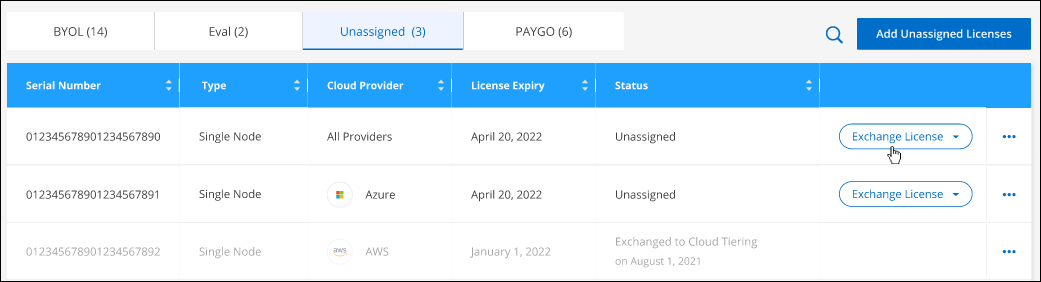
-
選擇您想要交換許可證的服務。
-
如果出現提示,請為 HA 對選擇一個額外的許可證。
-
閱讀法律同意並點擊*同意*。
控制台將未指派的許可證轉換為您選擇的服務。您可以在「資料服務許可證」標籤中查看新的許可證。
取得系統許可證文件
在大多數情況下,控制台可以使用您的NetApp支援網站帳戶自動取得您的授權文件。但如果不能,那麼您將需要手動上傳許可證文件。如果您沒有許可證文件,您可以從 netapp.com 取得。
-
前往 "NetApp許可證文件產生器"並使用您的NetApp支援網站憑證登入。
-
輸入您的密碼,選擇您的產品,輸入序號,確認您已閱讀並接受隱私權政策,然後按一下*提交*。
例子
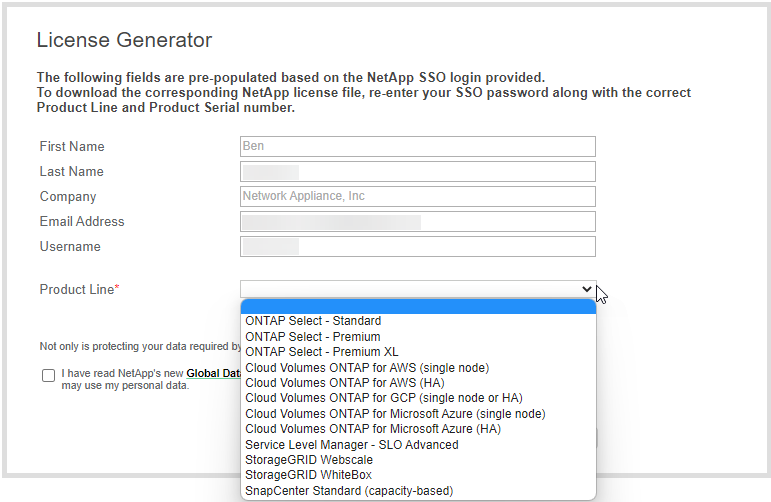
-
選擇您是否希望透過電子郵件或直接下載接收 serialnumber.NLF JSON 檔案。
更新系統許可證
當您透過聯絡NetApp代表續訂 BYOL 訂閱時,控制台會自動從NetApp取得新授權並將其安裝在Cloud Volumes ONTAP系統上。如果控制台無法透過安全的網路連線存取許可證文件,您可以自行取得該文件,然後手動上傳該文件。
-
從左側導覽窗格中,選擇「管理」> 「Licenses and subscriptions」。
-
選擇“概覽”標籤。
-
在Cloud Volumes ONTAP圖塊上,選擇 檢視。
-
從下拉式選單中選擇*基於節點的授權*。
-
在 BYOL 標籤中,展開Cloud Volumes ONTAP系統的詳細資訊。
-
點擊系統許可證旁邊的操作選單,然後選擇*更新許可證*。
-
上傳許可證文件(如果您有 HA 對,則上傳多個文件)。
-
按一下「更新許可證」。
控制台更新Cloud Volumes ONTAP系統上的許可證。
管理額外容量許可證
您可以為Cloud Volumes ONTAP BYOL 系統購買額外的容量許可證,以分配超過 BYOL 系統許可證提供的 368 TiB 的容量。例如,您可以購買一個額外的許可證容量,為Cloud Volumes ONTAP分配最多 736 TiB 的容量。或者您可以購買三個額外的容量許可證以獲得高達 1.4 PiB。
您可以為單節點系統或 HA 對購買的許可證數量不受限制。
新增容量許可證
透過控制台右下角的聊天圖示聯絡我們,購買額外容量許可證。購買許可證後,您可以將其套用至Cloud Volumes ONTAP系統。
-
從左側導覽窗格中,選擇「管理」> 「Licenses and subscriptions」。
-
選擇“概覽”標籤。
-
在Cloud Volumes ONTAP圖塊上,選擇 檢視。
-
從下拉式選單中選擇*基於節點的授權*。
-
在 BYOL 標籤中,展開Cloud Volumes ONTAP系統的詳細資訊。
-
按一下「新增容量許可證」。
-
輸入序號或上傳許可證文件(如果您有 HA 對,則上傳文件)。
-
按一下「新增容量許可證」。
更新容量許可證
如果您延長了額外容量許可證的期限,則需要在控制台中更新許可證。
-
從左側導覽窗格中,選擇「管理」> 「Licenses and subscriptions」。
-
選擇“概覽”標籤。
-
在Cloud Volumes ONTAP圖塊上,選擇 檢視。
-
從下拉式選單中選擇*基於節點的授權*。
-
在 BYOL 標籤中,展開Cloud Volumes ONTAP系統的詳細資訊。
-
按一下容量許可證旁的操作選單,然後選擇*更新許可證*。
-
上傳許可證文件(如果您有 HA 對,則上傳多個文件)。
-
按一下「更新許可證」。
刪除容量許可證
如果額外容量許可證已過期且不再使用,那麼您可以隨時將其刪除。
-
從左側導覽窗格中,選擇「管理」> 「Licenses and subscriptions」。
-
選擇“概覽”標籤。
-
在Cloud Volumes ONTAP圖塊上,選擇 檢視。
-
從下拉式選單中選擇*基於節點的授權*。
-
在 BYOL 標籤中,展開Cloud Volumes ONTAP系統的詳細資訊。
-
點擊容量許可證旁邊的操作選單,然後選擇*刪除許可證*。
-
按一下“刪除”。
PAYGO 與 BYOL 之間的變化
不支援將系統從 PAYGO 按節點授權轉換為 BYOL 按節點授權(反之亦然)。如果您想在按使用量付費訂閱和 BYOL 訂閱之間切換,那麼您需要部署一個新系統並將資料從現有系統複製到新系統。
-
建立一個新的Cloud Volumes ONTAP系統。
-
對於需要複製的每個卷,在系統之間設定一次性資料複製。
-
透過刪除原始系統來終止不再需要的Cloud Volumes ONTAP系統。


